佳博GP1324D wifi版设置教程
1、将打印机接上电源,打开,然后过1分钟后,如下图:连接WIFI热点 printer-AP
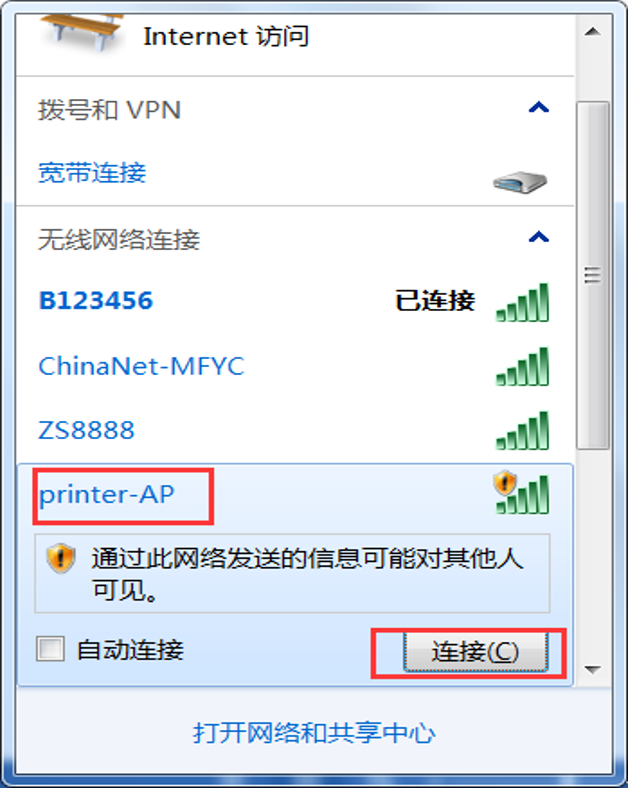
2、查看路由器网段

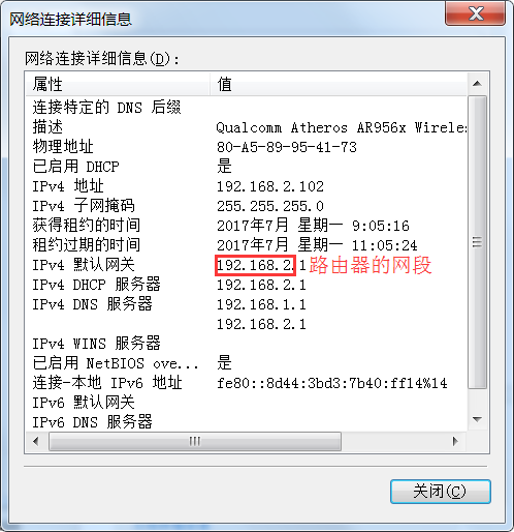
记住自己电脑上的网段, 再打开网页进行下一步。
3、打开网页
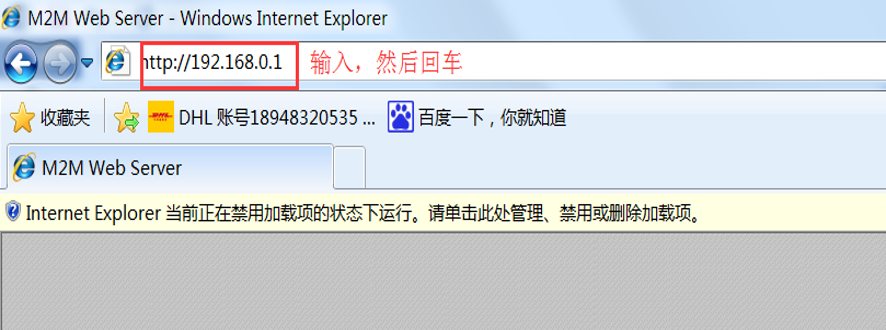
登录到后台,账户和密码都是admin
4、登录后点击模式选择

5、无线终端设置
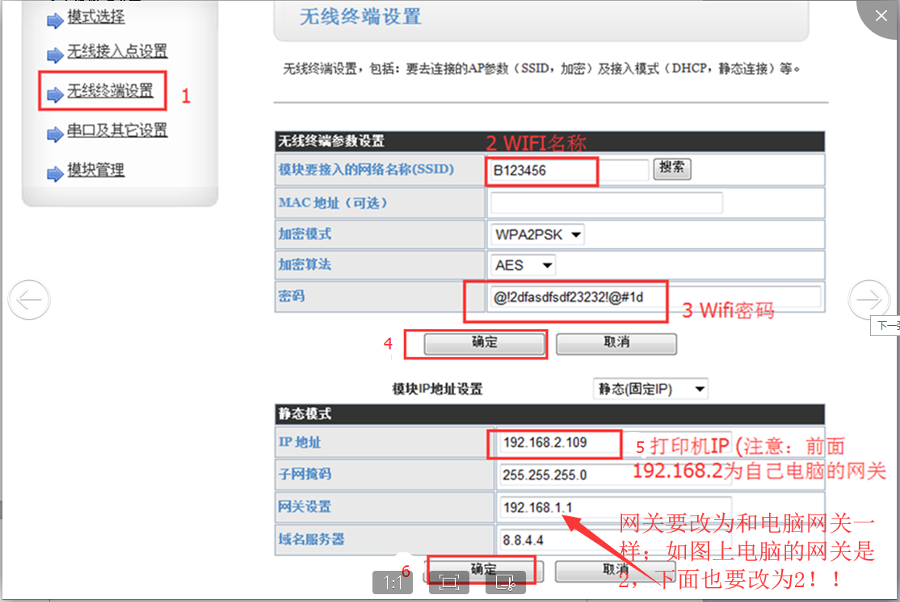
6、模块设置
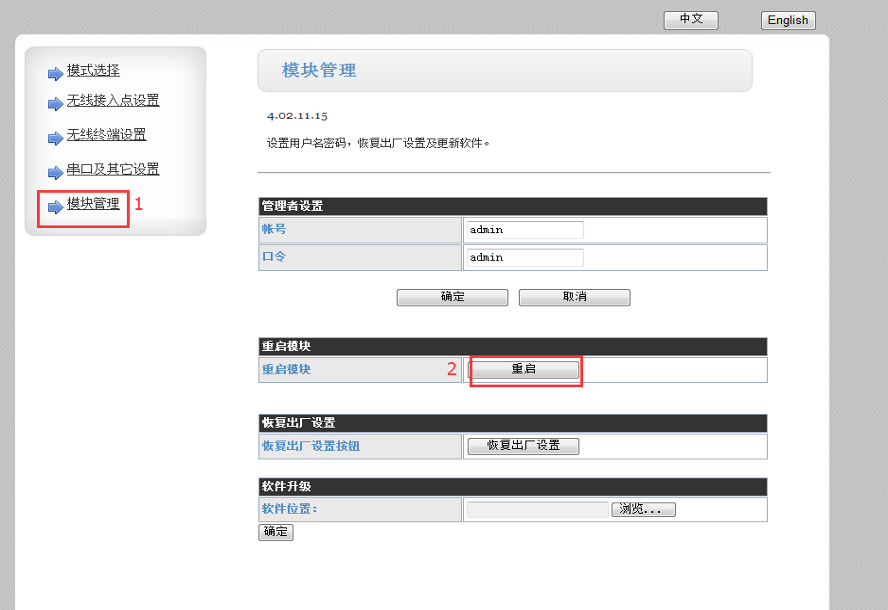
点击重启模块之后,然后连接到您的wifi
7、连接路由器WIFI
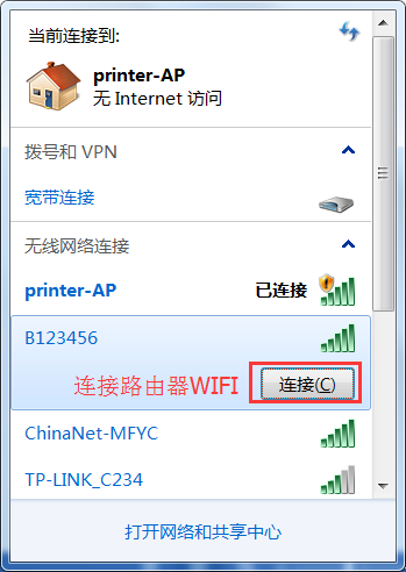
8、安装打印机驱动
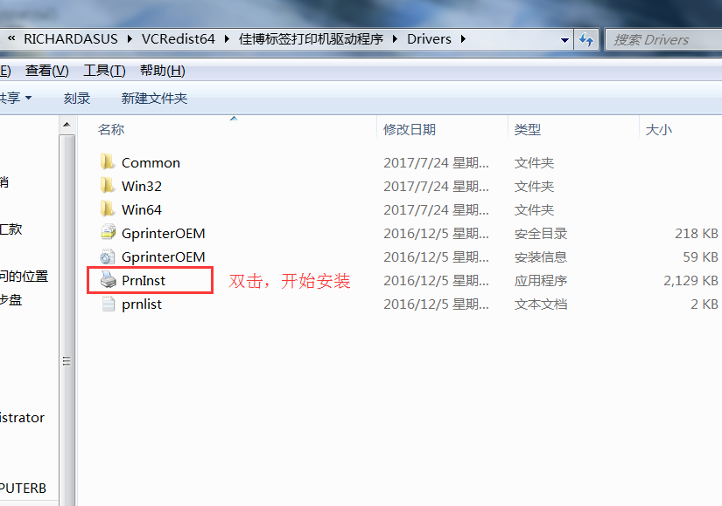
9、安装成功后,添加端口!
(1)右击安装好的驱动,选择打印机属性;
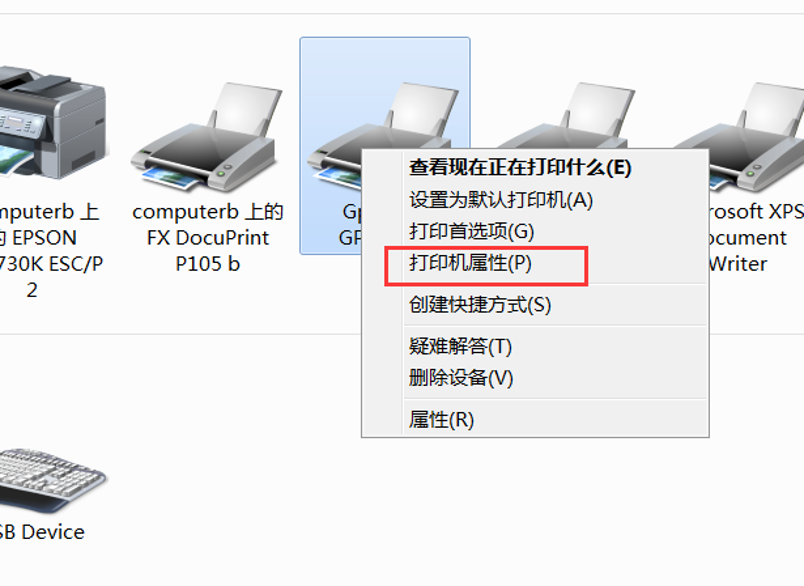
(2)点击端口,然后点击添加端口;

(3)选择Standard TCP/IP Port,点击新端口!

(4)输入打印机刚才设置的ip地址,然后点击下一步
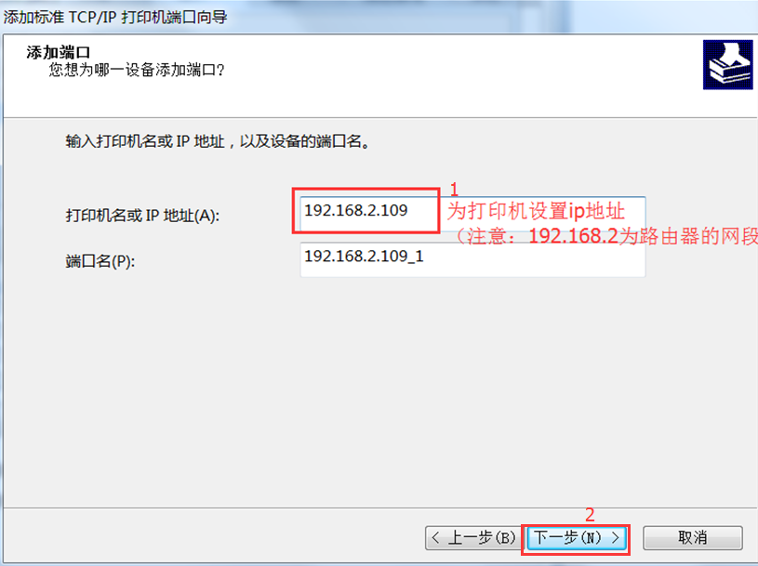
(5)点击下一步后,需要等待1到2分钟,才会出现下面的步骤,然后再点击下一步!
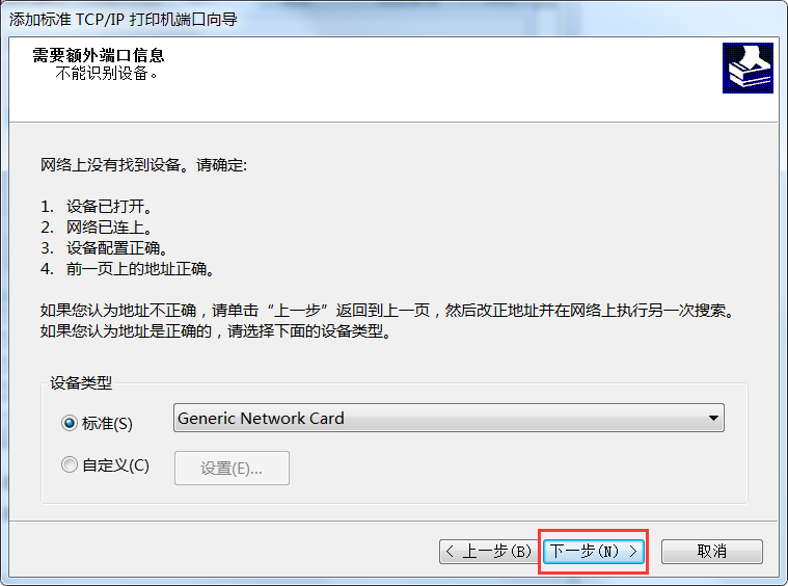
(6)添加端口完毕后,需要点击应用;
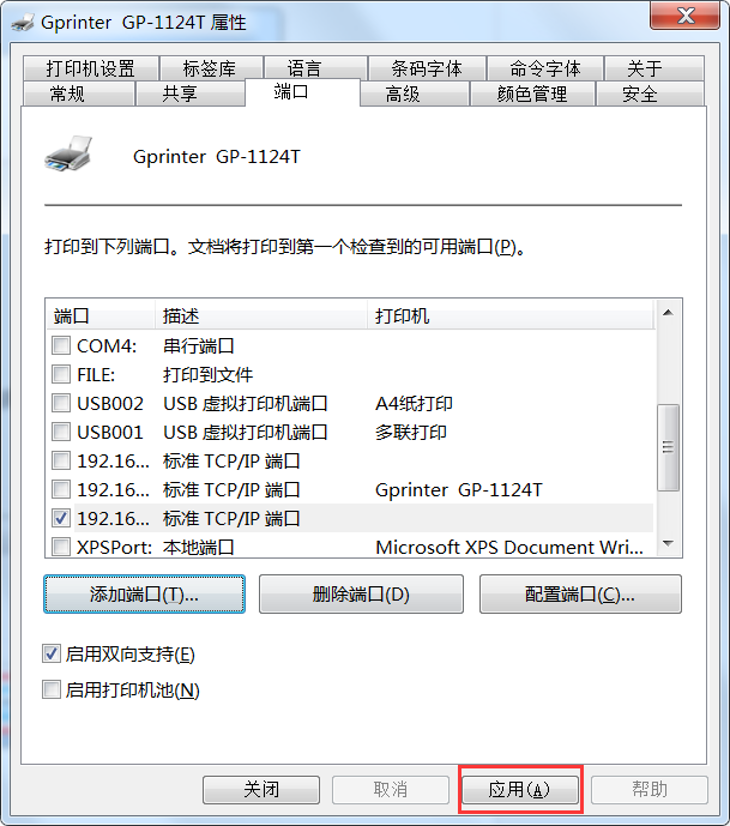
设置全部完成,可以点击左上角的常规,点击打印测试页进行测试打印,如果能够打印出来测试页,就说明已经设置成功了!
重要!!!容易出现的问题:
(1)打印机设置的网段和路由器的网段不一致,一定要一致。
(2)打印机设置的IP和其它电脑的IP有冲突, 不可以有冲突。
mac电脑驱动安装教程:https://cloud.video.taobao.com/play/u/931936555/p/1/e/6/t/1/245514660771.mp4
MAC电脑驱动下载地址:https://www.lanzoui.com/i991o9c
佳博标签wifi打印机设置教程:https://www.lanzoui.com/i2xv5bc





【推荐】国内首个AI IDE,深度理解中文开发场景,立即下载体验Trae
【推荐】编程新体验,更懂你的AI,立即体验豆包MarsCode编程助手
【推荐】抖音旗下AI助手豆包,你的智能百科全书,全免费不限次数
【推荐】轻量又高性能的 SSH 工具 IShell:AI 加持,快人一步
· 震惊!C++程序真的从main开始吗?99%的程序员都答错了
· 别再用vector<bool>了!Google高级工程师:这可能是STL最大的设计失误
· 单元测试从入门到精通
· 【硬核科普】Trae如何「偷看」你的代码?零基础破解AI编程运行原理
· 上周热点回顾(3.3-3.9)
2020-09-15 [RxSwift教程]20、调度器、subscribeOn、observeOn
2020-09-15 [RxSwift教程]19、特征序列3:ControlProperty、 ControlEvent
2020-09-15 [RxSwift教程]18、特征序列2:Driver
2020-09-15 [RxSwift教程]17、特征序列1:Single、Completable、Maybe
2020-09-15 [RxSwift教程]16、调试操作
2020-09-15 [RxSwift教程]15、错误处理
2020-09-15 [RxSwift教程]14、其他操作符:delay、materialize、timeout等